آموزش تصویری آپدیت نرم افزاری اندروید به صورت دستی
- شنبه ۱۹ آبان ۱۳۹۷
- آموزش اندروید ~ آموزش و ترفند
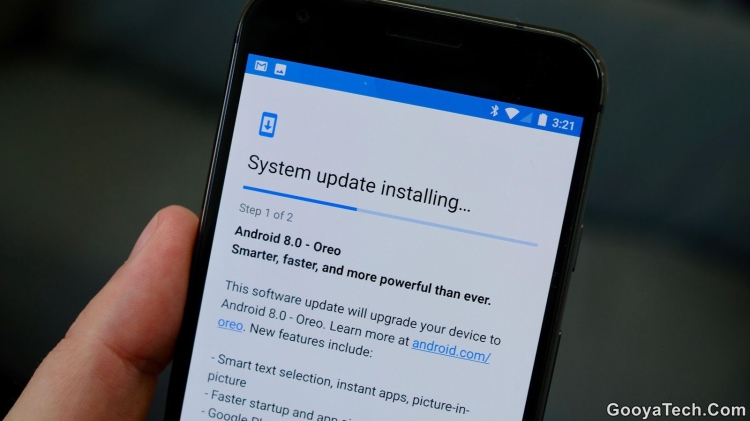
تمامی سیستم عاملها دارای یک بخش با نام بهروزرسانی نرم افزاری هستند که با مراجعه به آن بخش و ارتقاء سیستم عامل خود به جدیدترین نسخه میتوانید ویژگیهای بیشتر و عملکرد بهتری را در گوشی، تبلت، رایانه و سایر دستگاههای هوشمند خود داشته باشید. در این مقاله تصمیم داریم آموزش تصویری آپدیت نرم افزاری اندروید به صورت دستی را برای بهبود عملکرد و ارتقای نسخه سیستم عامل منتشر کنیم. همراه با سایت گویا تک باشید.
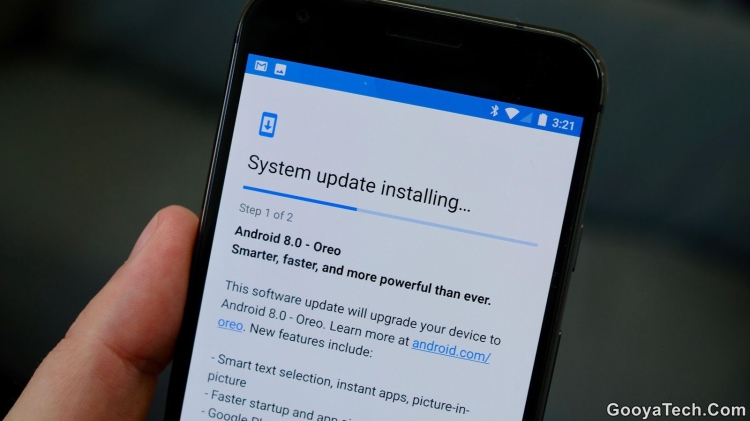
فهرست سرفصل ها
مقدمهای در رابطه یا آپدیت نرم افزاری اندروید
به چه دلیل باید اقدام به آپدیت نرم افزاری اندروید کنیم؟ بهروزرسانی سیستم عامل اندروید مزیتهای زیادی دارد. به عنوان مثال با آپدیت نرم افزار اندروید میتوانید اشکلات نرم افزاری، عملکرد باتری، بهبود اتصالات اینترنت، کارایی و سرعت سیستم عامل، امکانات جدید و... را داشته باشید.
همچنین برخی از نرم افزاریی که به تازگی توسعه یافتهاند نیاز به نسخه بالاتر اندروید هستند که شما ناچار هستید برای استفاده از این برنامهها سیستم عامل خود را بهروزرسانی کنید. معمولا گوشیهای پرچمدار اندروید یک یا دو نسخه سیستم عامل جدیدتر را دریافت میکنند، اما گوشیهای میان ردهی اندروید به علت ترغیب کاربران به مدلهای جدیدتر کمتر بهروزرسانی ها را دریافت میکنند. در بخش بعدی به شما آموزش آپدیت اندروید به نسخه بالاتر را آموزش دادهایم.
آموزش تصویری آپدیت نرم افزاری اندروید به صورت دستی در اندروید 8
قدم اول: ابتدا به یک شبکه وای فای در اندروید خود متصل شوید. برای اطلاعات بیشتر در این زمینه از مطلب " آموزش اتصال به یک شبکه وای فای در اندروید " کمک بگیرید.
قدم دوم: سپس به بخش تنظیمات اندروید Settings مراجعه کنید.
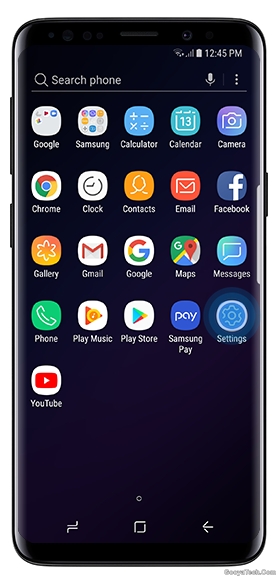
قدم سوم: در تنظیمات اندروید به بخش بهروزرسانی نرم افزار یا Software update مراجعه کنید.
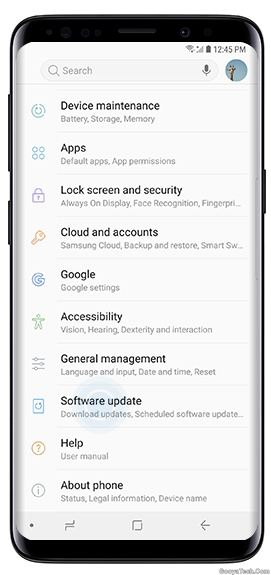
قدم چهارم: برای بهروزرسانی دستی نرم افزار اندروید بر روی گزینه Download updates manually ضربه بزنید.
همچنین با فعال کردن گزینه Download updates automatically میتوانید بهروزرسانی نرم افزاری را به صورت خودکار انجام دهید. و گزینه Scheduled software updates برای زمانبندی آپدیت کاربرد دارد.
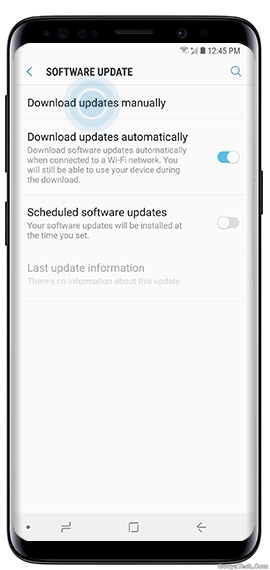
قدم پنجم: اکنون در صورتی که گوشی شما به آخرین نسخه موجود بهروزرسانی شده باشد با پیغام " The latest updates already been installed" مواجه خواهید شد. اما در صورتی که برای گوشی شما آپدیت ارائه شده باشد میتوانید آن را دانلود و نصب کنید.
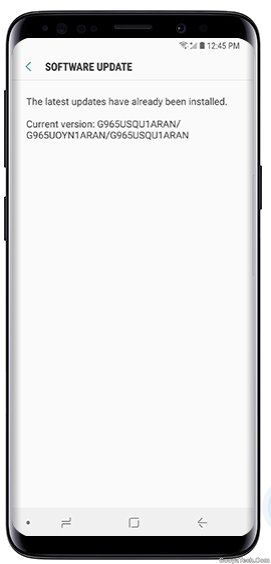
امیدواریم این آموزش برای شما مفید واقع شده باشد. در صورت نیاز به راهنمایی از بخش دیدگاهها همراه با ما باشید.







